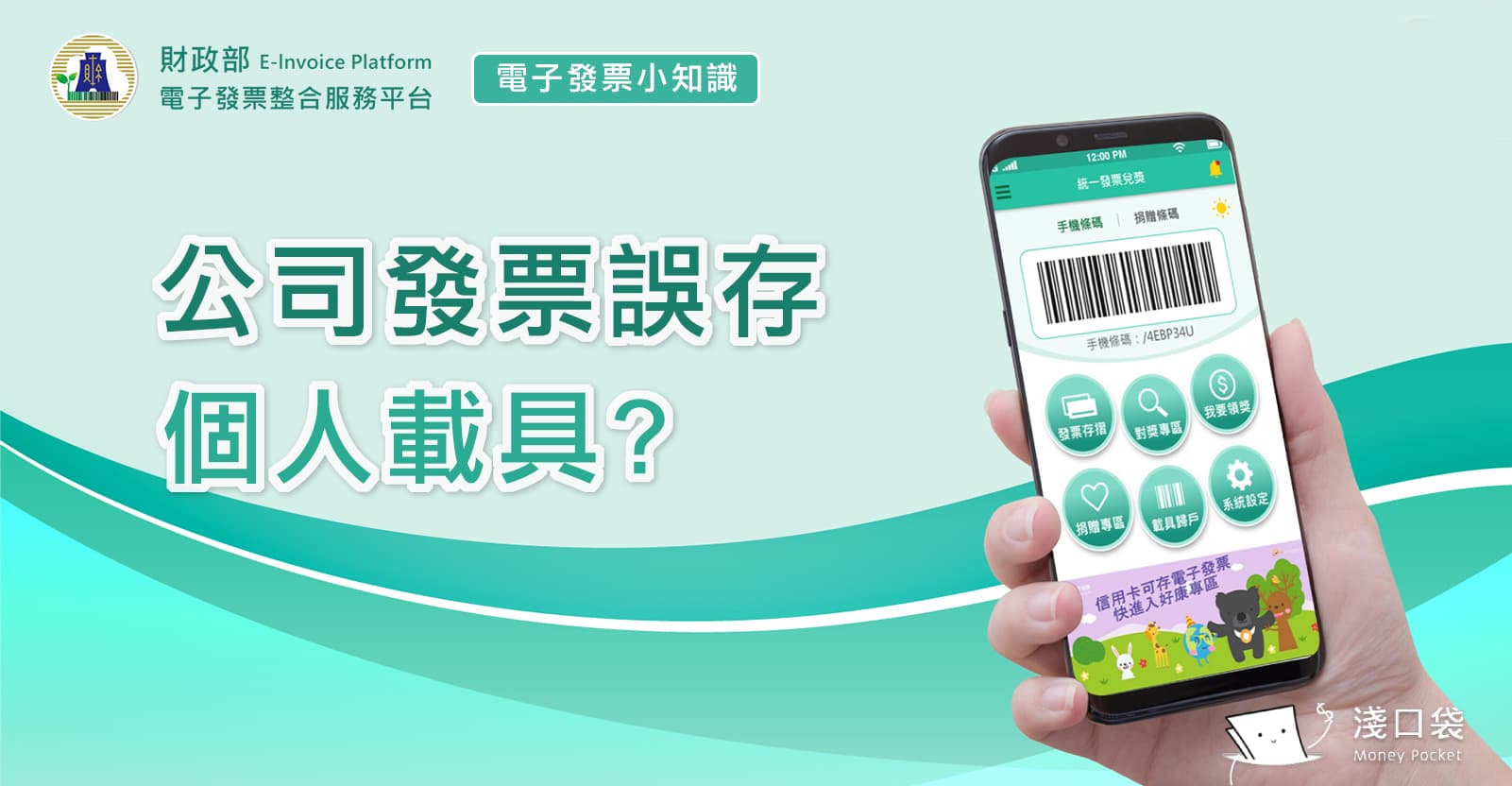大家平常使用 iPhone 上網、聊天、追劇,應該都用到非常的熟練了吧!但是你知道什麼是 UDID 嗎?如果突然有需要,你知道怎麼查詢你自己 iPhone 的 UDID嗎?這件事讓小編苦惱了好多天,好不容易終於找到它了,趕緊把這篇資訊記錄下來。
網路上的資訊
大家上網搜尋「查 iPhone UDID」,會發現幾乎都是千篇一律的說明:
📍 MAC 電腦
◾ iPhone 連接到電腦後,就可以從系統報告得知。
◾ 使用 Xcode 軟體可以獲取。
◾ 使用 Finder 可以獲取。
📍 Windows 電腦
◾ 使用 iTunes 來取得 iPhone UDID
當然還有另外一種,就是安裝第三方軟體,蠻多篇文章都有說可以安裝他們的XXX軟體,就可以快速且方便的查到 UDID,但是小編對於這個部分抱持著存疑的態度,畢竟根據 apple 網站所說,UDID 是手機的身分證,感覺要比較小心一點,就像我們也不會隨便把自己的身分證給別人一樣。
所以從上面可以發現,如果你跟小編一樣是使用 Windows 電腦,又不想安裝第三方軟體來查,這時候只有一種方式可以查到 UDID 了:iTunes。
但是,當小編根據官方的說明安裝好 iTunes 後,卻發現無論如何都無法連接到手機,網路上的解決方式大概有:
◾ 更換傳輸線
◾ 換插其他的 USB 插孔
◾ 確認手機是否有同意電腦連接裝置
◾ 檢查 iTunes 版本
◾ 檢查 iPhone 版本
◾ 改用其他電腦安裝 iTunes 來連接
查到最後,小編甚至已經開始研究「如何在 Windows 10 上順利安裝 Apple Mobile Device USB Driver 驅動程式」、「如何在 Windows 上重新啟動 Apple Mobile Device 服務(AMDS)」……(越看頭越痛啊!!😵)
無論小編怎麼測試,iTunes 就是無法連接到手機 🤦,一直到 apple 的某一篇說明中提到了 Apple Devices (???!!!),看起來它好像也是可以連接到裝置並檢視某些檔案的,那…就試試看吧 🥺
Apple Devices
一開始一樣也不太順利,安裝完畢後打開,出現一個很單純的畫面,看起來是要把傳輸線插上手機,應該就可以了。
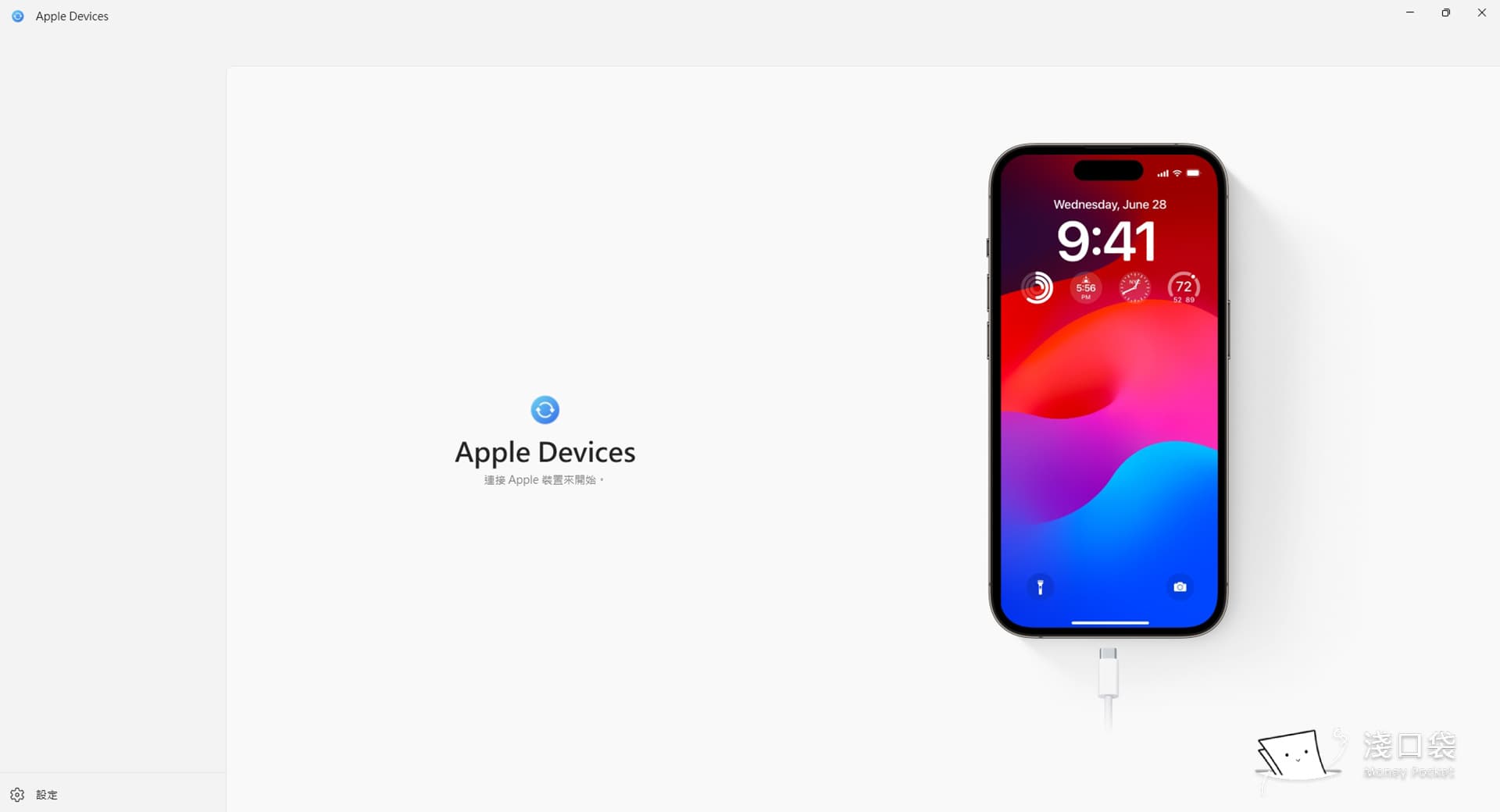
但是小編把手機插上後… 沒反應啊???
只好在畫面上到處亂點,試試看哪邊會有反應,才發現原來手機連接到電腦後,還要手動按這顆重新整理的按鈕,它才會連接。(原來它不是裝飾...)
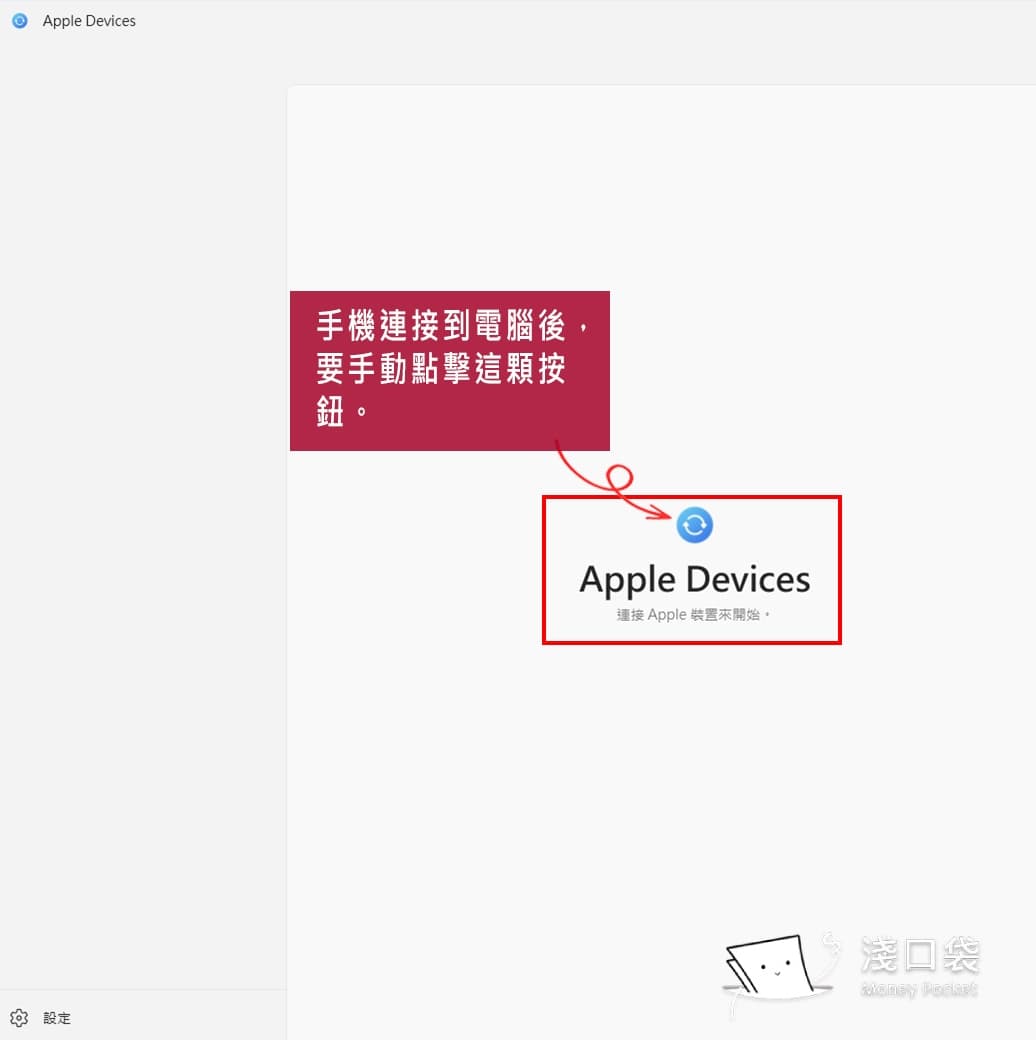
接下來連接之後,在一般的頁籤有一些基本資料與設定,其他就是音樂、電影、照片等等功能,還是沒有地方可以查 iPhone 的 UDID 啊!!
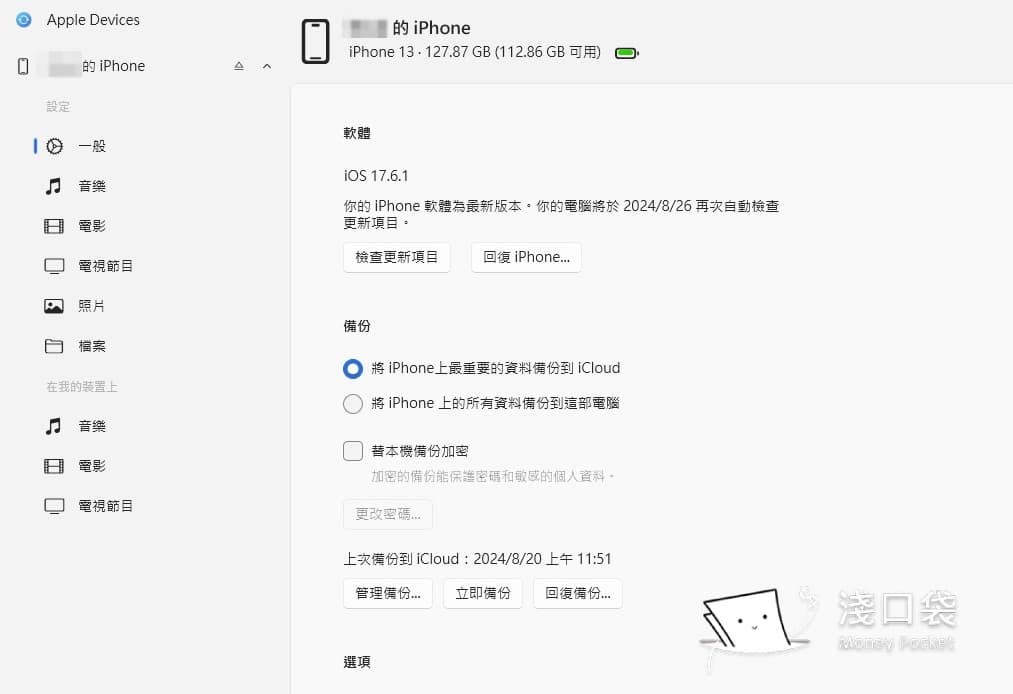
只好又去網路上找資料,但說真的,乏善可陳,只要關鍵字查 Windows、iPhone、UDID ,跑出來的資料都是教 iTunes 怎麼查…
終於又在卡了兩三個小時之後,被我誤打誤撞的按到了🎉 🎉 🎉
原來要按這邊呀!!
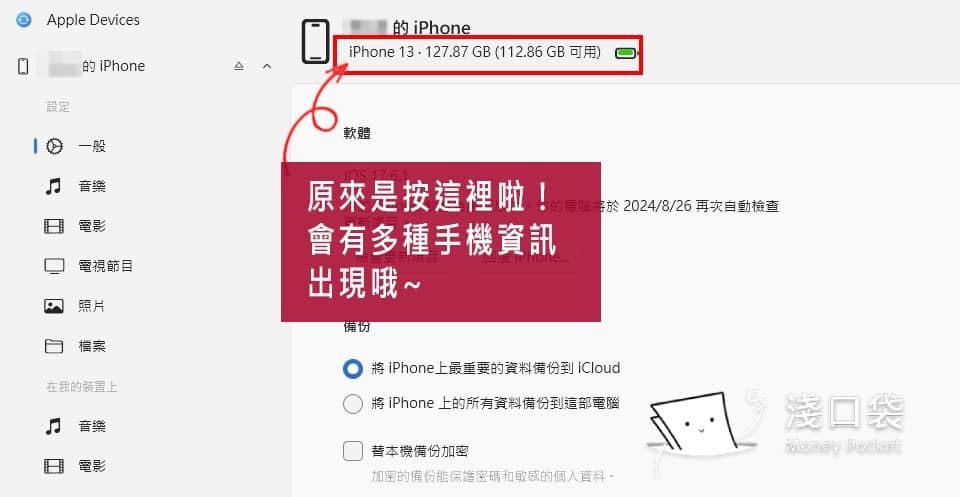
只要按這邊,就會出現很多細節,除了苦苦搜尋的 UDID 外,還有序號、機型、IMEI、MEID 等都有。
為了讓大家不要像小編一樣,一直陷落在 iTunes 的無限回圈內,白白浪費這麼多天的時間,淺口袋趕緊把這篇文章整理出來,雖然說從結果來看,其實超簡單的,但…找資料的過程真的很漫長呀… 😭
希望對也在苦苦搜尋 UDID 的你有幫助囉~~
小知識:什麼是 UDID 呢?
UDID 是裝置的唯一識別碼 ID,講白話一點, UDID 可以說是手機的身分證號碼,就像我們一樣,每一隻 iPhone 都有自己獨有的 UDID 。
UDID 是由字母和數字組合而成的,根據維基百科的資料,目前有兩種格式,在 2007~2018 年間的 apple 的設備是 40 位組成的代碼,但在 2018 年後則為 25 位組成的代碼了。
例如:
123456789f123456789f123456789f123456789f
ffff1234-123456789f123456789